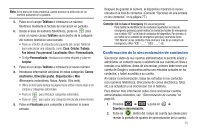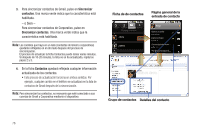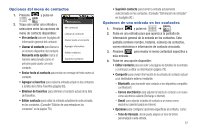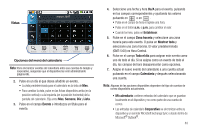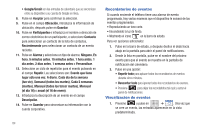Samsung SCH-M828C User Manual (user Manual) (ver.f6) (Spanish(north America)) - Page 83
Edición del número de una entrada en los contactos, Enviar contactos
 |
View all Samsung SCH-M828C manuals
Add to My Manuals
Save this manual to your list of manuals |
Page 83 highlights
Edición del número de una entrada en los contactos 1. Desde la página de información general del contacto, presione y pulse en Editar contacto. 2. Pulse en un campo de número telefónico existente. 3. Pulse en para borrar un dígito a la vez. 4. Vuelva a ingresar el número o edítelo. 5. Pulse en Finalizado para actualizar el número en la entrada de contactos existente. Enviar contactos 1. Presione y pulse en ➔ . 2. Pulse en una entrada para abrir su página de información general. 3. Presione y pulse en Compartir para enviar información de la entrada de contacto actual a un destinatario externo mediante: • Bluetooth: para transmitir este contacto a otro dispositivo compatible con Bluetooth. • Correo electrónico: para adjuntar la tarjeta de contacto a un nuevo correo electrónico saliente (Exchange o Internet). • Gmail: para adjuntar la tarjeta de contacto a un nuevo correo electrónico de Gmail saliente. Asignación de una foto a una entrada Asigne una foto para que se muestre cada vez que le llame un contacto determinado. Asignación de una foto usando el dispositivo: 1. Desde la página de información general del contacto, presione y pulse en Editar contacto. 2. Pulse en el icono de imagen o en una imagen actual (arriba a la izquierda). 3. Seleccione Tomar foto o Seleccionar foto de la galería. 4. Pulse en Guardar para asignar la imagen seleccionada. 5. Pulse en Finalizado. • Si ya se había asignado una imagen, pulse en Usar esta foto, Eliminar icono o Cambiar icono. Aplicación de una foto desde su cuenta de Gmail en línea: 1. Conéctese a la cuenta de Gmail y acceda a su página de contactos. 2. Seleccione una entrada en los contactos (con una marca de verificación) y haga clic en el área de imágenes (Cambiar imagen). 3. Haga clic en Browse (Explorar) para localizar la copia local de una imagen. • También puede elegir una imagen desde otras fuentes como Picasa® Web. 79